Antimalware Service Executable(MsMpEng), 윈도우 디펜더,윈도우 보안, MSE 이름이 많습니다. 예전 MSE부터 시작해서 간혹가다가 프로세서의 점유율이 엄청나게 올라가면서 컴퓨터가 버벅거리는 경우가 발생합니다. 그 이유가 실시간 보호가 자기 자신(MsMpEng)을 실시간으로 감시하는 현상 때문에 갑자기 높은 CPU 점유율을 보이는 경우가 발생합니다.
윈도우디펜더라는 백신 프로그램이 다른 무료 백신 프로그램들보다 성능이 괜찮기 때문에 비활성화하고 다른 프로그램을 사용하는 것보다는 해결책을 찾는 게 나아 보입니다.
갑자기 아래와 같이 프로세서 점유율이 올라갑니다.. Msmpeng는 윈도우디펜더(Antimalware Service Executable)에서 작동하는 파일이라고 생각하시면 됩니다.


해결하는 방법입니다.
1. 윈도우 보안으로 들어가기 위해서 작업표시줄 우측 하단 트레이에서 화살표 > 윈도우 보안 클릭하시면 됩니다. 아니면 윈도우키+i > windows 보안 > windows 보안 열기로 들어가시면 됩니다.
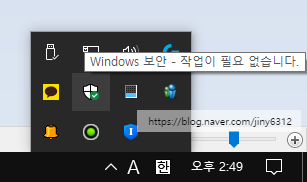


2. 바이러스 및 위협 방지로 들어갑니다. > 바이러스 및 위협 방지 설정 > 설정 관리로 들어갑니다.


3. 아래로 내리시면 제외에 제외 추가 또는 제거로 들어갑니다.

4. 제외 사항 추가를 클릭하신 다음
1) 파일에서 C:\Program Files\Windows Defender\MsMpEng.exe 들어가셔서 추가합니다.
2) 프로세스에서 MsMpEng.exe 추가하시면 됩니다.


혹시라도 찾기 힘드신 분들은 위에 텍스트 파일 여시면 링크가 있는데 복사하신 다음 윈도우키+E를 누르셔서 파일 탐색기를 연 다음 주소창에 파일 경로를 붙여넣기하시면 해당 폴더로 들어가게 됩니다. 프로세스는 복사하셔서 그냥 추가하시면 되겠습니다.

여기까지입니다. 공감과 댓글은 항상 글쓴이에게 힘이 됩니다. 긴 글 읽어주셔서 감사합니다.
'컴퓨터 > 윈도우' 카테고리의 다른 글
| 윈도우 마우스 우 클릭 메뉴에 제어판 넣기 (0) | 2020.12.10 |
|---|---|
| 윈도우10 바탕화면 바로 가기 아이콘 만들기와 단축키 (0) | 2020.12.09 |
| 키보드가 갑자기 안 눌러질때 가상 키보드 사용하기 (0) | 2020.12.05 |
| 윈도우10 화면 밝기 조절하는 3가지 방법 (5) | 2020.12.05 |
| 윈도우10 파일 폴더 크기 확인과 정리 방법 (2) | 2020.12.04 |




댓글